Sur la plupart des distributions Linux, le verrouillage du clavier numérique (touche Verr Num ou Num Lock) est inactif sur l’écran d’ouverture de session et il faut l’activer manuellement. Mais, voici comment faire pour, par défaut, activer la touche Verr Num au démarrage sous Linux Mint.
Prérequis pour modifier cette préférence
Sous Linux Mint, il est possible d’activer par défaut cette touche au démarrage en modifiant, à travers l’interface graphique, les préférences de la fenêtre de connexion. Mais avant de pouvoir faire cela, il faut au préalable installer un paquet supplémentaire numlockx.
Numlockx est un utilitaire qui permet d’activer le verrouillage du pavé numérique à l’initialisation d’une session X11 (session graphique) ou en utilisant une ligne de commande. Il est disponible sur les dépôts pour Ubuntu et donc est aussi disponible pour Linux Mint.
Pour l’installer, ouvrez un terminal et exécutez la commande suivante :
sudo apt install numlockxSi vous préférez l’installer avec l’interface graphique, cherchez dans le gestionnaire de logiciels numlockx et installez-le.
Activer la touche Verr Num au démarrage sous Linux Mint
Pour modifier les paramètres de la fenêtre de connexion, rendez-vous dans les paramètres système.
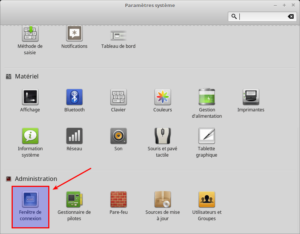
et ouvrez le paramétrage de l’écran de connexion dans la section Administration. Un raccourci existe aussi dans les outils d’administration du menu principal :
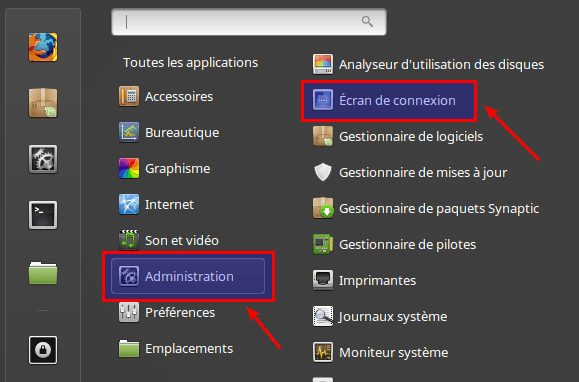
Alors allez dans l’onglet Option et activez le verrouillage du pavé numérique.
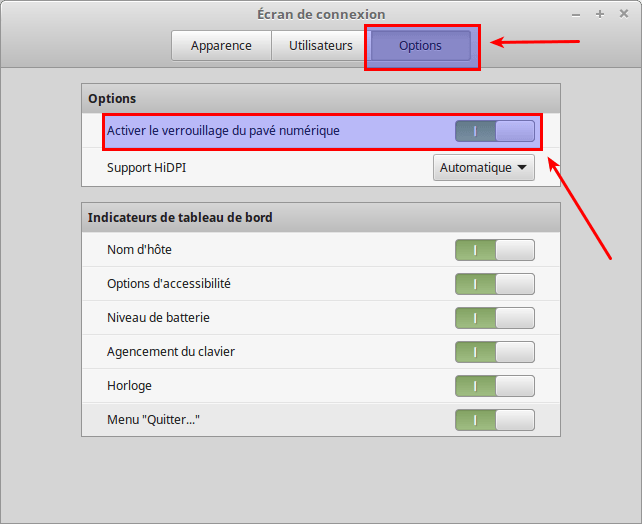
Si l’option Activer le verrouillage du pavé numérique est inaccessible, vérifiez de bien avoir installé numlockx.
Redémarrez votre ordinateur ou juste déconnectez-vous. Lorsque vous arriverez à la fenêtre d’ouverture de session, maintenant, la touche Verr Num sera active sans que vous ayez à le faire.
Désactiver la touche Verr Num au démarrage sous Linux Mint
Pour cela, désactivez l’option activée précédemment.


Toujours d’actualité en déc2023… vraiment pénible d’avoir à activer ce genre de chose…
Un grand merci en tout cas
merci !
merci
Merci pour votre aide Le Tux Masqué 😉
Bonjour,
Comment doit t-on faire sous Debian 11 ?
Merci d’avance.
Bonjour,
Quel environnement utilisez-vous sous Debian (Gnome, Xfce, KDE…) ?
Bonjour,
J’ai Pardus Xfce à base de debian 11 d’installé.
Merci
Bonjour,
J’ai fait un tutoriel qui devrait répondre à votre question : Comment activer le pavé numérique automatiquement au démarrage sous Debian.
J’espère que ça vous aidera. Sinon, postez un commentaire sous cet article si vous avez un blocage.
Cordialement
Nickel,
merci pour le tuto
merci pour vos Tutos
Fonctionne sur Linux Mint 19.2 Cinnamon. Merci
Bon à savoir :
Lorsque l’on essaie Linux (Mint, Ubuntu..) en live avant de l’installer, on ne dispose pas du clavier en français… pour le mettre en français c’est très simple:
Sous la configuration QWERTY (clavier anglais ) il faut taper dans le terminal Linux : setxkb,qp fr
Sous la configuration AZERTY (clavier français) il faut taper dans le terminal Linux : setxkbmap fr
Si cela peut aider 😉
Merci beaucoup!